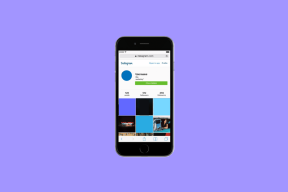Bir Masaüstü Bilgisayarı Sanal Yönlendiriciye Nasıl Dönüştürülür
Çeşitli / / November 29, 2021
Geleneksel olarak masaüstü bilgisayarlarda önceden kurulmuş herhangi bir kablosuz bağlantı donanımı bulunmaz. Genellikle sadece Ethernet kablosu üzerinden internet bağlantısına sahiptirler. Kısa süre önce, 'All Things Wireless'a geçişle birlikte, masaüstü bilgisayarlar için kablosuz adaptörlerle gelen bazı anakartlar oldu.

Ancak, eski bir PC'ye (benim gibi) bu kadar şanssız kaldıysanız, umutsuzluğa kapılmayın. Birkaç ipucu ve püf noktası yardımıyla yalnızca Wi-Fi'ye erişmekle kalmaz, aynı zamanda sanal bir yönlendirici gibi davranabilir. Nasıl olduğunu öğrenelim!
İyi Şeyler Bedava Değildir
Tamam, bir şeyi açıklığa kavuşturalım. Hiçbir şey, herhangi bir ek donanım olmadan bir PC'nin bir şekilde kablosuz yetenekler elde etmesini sihirli bir şekilde sağlayamaz. Bu sadece olmayacak. Hiç. Ama iyi haber şu ki - satın alabileceğiniz kablosuz adaptörler bu günler oldukça ucuz. Dizüstü bilgisayarlarda da kullanılabilirler, bu nedenle, bu yeni dizüstü bilgisayardaki kablosuz kartınız bozulduysa, bir kablosuz adaptör deneyebilirsiniz.

Genellikle oldukça küçüktürler ve bazen normal boyuttaki parmak sürücülerden bile daha küçüktürler. Ancak, küçük ambalajın sizi aldatmasına izin vermeyin.
Kurmak
Kablosuz bağdaştırıcıyı takmak, diğer tüm işlemlerde olduğu gibi, kurulum sürecinde sizi otomatik olarak çalıştıracaktır. USB tak ve çalıştır cihazı. PC'nizde boş bir USB bağlantı noktası bulmak sorun olmamalı ve eski Windows 7 işletim sisteminde olsanız bile, bu tür adaptörlerin sürücüleri genellikle oldukça kolay bir şekilde kurulur.

Gördüğünüzde doğru bir şekilde kurduğunuzu biliyorsunuz. 2 PC'nizin Aygıt Yöneticisindeki ek adaptörler. Sağ tıklayarak oraya gidin Benim bilgisayarım > Üstesinden gelmek > Aygıt Yöneticisi soldaki. için bir tane olmalı Microsoft Sanal WiFi Miniport Bağdaştırıcısı ve bir Kablosuz USB Adaptörü Seçtiğiniz marka adı ile. (TP-LINK, benim durumumda)
Kablosuz Olmak
Bir masaüstü bilgisayardaki kablosuz ağa bağlanma, dizüstü bilgisayardakiyle tamamen aynıdır. Tıkla Ağ görev çubuğunun sağ alt köşesindeki simgesine ve ardından kablosuz ağlar için tarama. Oradan, Wi-Fi ağınızın şifresini yazıp bağlanma meselesi. Bu şekilde bağlanmak için daha fazla masaüstü bilgisayara ihtiyacınız varsa, daha fazla kablosuz adaptör satın alın. Kolay değil mi?
Fakat bekle! Fazlası var
Bu sadece işin donanım tarafıydı. Bir PC'ye kablosuz bağlantı sağlamak çığır açıcı olmayabilir, çünkü gerçekten yaptığınız tek şey ona bir dizüstü bilgisayarla aynı özellikleri verecek yeni bir donanım sunmaktır.

Ama ya size bir masaüstü alıp onu bir Wi-Fi yönlendiriciye dönüştürebileceğinizi söylesem? Oh evet. Yapabilir.
Sanal Yönlendirici Yazılımı
Yüksekten ve aşağıdan baktım. Ateşli karanlık ağın derinliklerinde en şaşırtıcı yazılım paylaşım havuzlarına. Ancak masaüstümde kusursuz çalışan bir sanal yönlendirici yazılımım olmadı. Her birinin birbiri ardına sakar sorunları vardı. Ya da bazıları gerçekten umursayamayacağım kadar karmaşıktı.

İşte o zaman kazara bu harika yazılım parçasını keşfettim. mHotspot. Yalnızca kararlı, güvenilir ve kolay olmakla kalmaz, aynı zamanda hem Windows 7 hem de 8 ile uyumludur. (Kuşkusuz, desteği kısa süre içinde Windows 10'a da genişletecekler).
Yazılımı aynı masaüstüne indirip yükledikten sonra, tek yapmanız gereken bir yönlendirici yapılandırıyormuş gibi yapılandırmak. Şirketteki iyi adamların zaten kullanıcıları için faydalı bir videosu var, bu yüzden nasıl çalıştığına hızlıca bir göz atmak için onu buraya koyacağım.
Videoda ses yok, bu yüzden bilgisayarınıza vurmaya başlamayın! Ve video herhangi bir şekilde hala net değilse, yazılım üzerinde yapmanız gereken tek şey bir ağ adı (SSID) ve şifre (WPA2-PSK) atamak olduğunu söyleyeyim. Bilgisayarınızda zaten kurulu bir kablosuz bağdaştırıcınız olduğundan, bu yazılım bu donanımla birlikte hareket edecek ve buna bastığınızda PC'nizi sanal bir yönlendiriciye dönüştürecektir. Hotspot'u Başlat buton.
Evet, gerçekten bu kadar kolay.
Yardımcı ipucu: NS İnternet Kaynağı PC'nize internet verenlere göre seçilmelidir. Kablolu bir bağlantıysa, o seçeneği seçin, aksi takdirde hatalarla karşılaşırsınız. Ayrıca, bu örnekte, masaüstünüzün vardır kablolu bir bağlantı ve bunu iPad veya Android telefonunuz gibi diğer cihazlar için sanal bir yönlendiriciye dönüştürmek istiyorsunuz.
mHotspot'u Özetleme
Tamam, bu yazılıma olan sonsuz aşkımı zaten belirttim. Bu, daha fazla söylediğim herhangi bir şeyin bir "artış" olarak ortaya çıkabileceği anlamına geliyor, ancak ben yalnızca bu yönteme koyduğum tüm deneme yanılmalardan edindiğim bilgileri hepinizin keyfini çıkarması için aktarıyorum.

Şirket ayrıca mHotspot'un şu amaçlarla kullanılabileceğini iddia ediyor: Wi-Fi aralığını genişlet teoride doğru, ancak pratikte bu kadar büyük ölçüde işe yaramadı. Ayrıca, bu yazılımı dizüstü bilgisayarınızdan diğer cihazlarınıza erişim sağlamak için de kullanabilirsiniz. Herkese Açık bir Wi-Fi ağına bağlısınız ve yalnızca dizüstü bilgisayarınızda bununla başa çıkmak için güvenlik yazılımı bulunur.
Diğer cihazlar yalnızca dizüstü bilgisayarınızın bağlantısına bağlanacak ve yalnızca çalıştığı internete bağlı kalacaktır. Endişelenme, kulağa şaibeli gelebilir ama aynı zamanda tamamen yasal.
Özellikle Dizüstü Bilgisayar İçin: daha önce dizüstü bilgisayarınızın ağını diğer cihazlarla paylaşma üzerine yazılmış, eğer ilgilendiğin tek şey buysa.
Kablosuz Bir Yaşam
Bir masaüstünün nasıl Wi-Fi erişimi sağlayabileceğine ve hatta sanal bir yönlendirici gibi davranabileceğine dair hızlı bakışımızı kesinlikle beğenmişsinizdir. Sorularınız varsa, aşağıdaki yorumlarda onlara sormaktan çekinmeyin. Ek olarak, Wi-Fi ile ilgili daha önce ele almadığımız soruları da memnuniyetle karşılarız.